इस से चरण दर चरण निर्देशआप सीखेंगे कि विंडोज 7 सिस्टम को कैसे वापस रोल किया जाए। यदि आपके कंप्यूटर में गंभीर समस्याएं दिखाई देने लगती हैं तो रोलबैक आवश्यक हो सकता है: यह सही ढंग से काम नहीं करता है या समय-समय पर चालू नहीं होता है। विंडोज़ 7 को वापस लाने से आप फ़ाइलें और सिस्टम सेटिंग्स वापस कर सकेंगे बैकअपउदाहरण के लिए, दो दिन पहले।
विंडोज 7 को वापस कैसे रोल करें:
पहली विधि उन उपयोगकर्ताओं के लिए उपयुक्त है जिनका कंप्यूटर काम करता है, लेकिन ठीक से काम नहीं करता है। ऐसा अक्सर इंस्टालेशन के बाद होता है नया कार्यक्रम. इस मामले में, विंडोज 7 को वापस लाने से मदद मिलनी चाहिए।
- कंप्यूटर पर "प्रारंभ" बटन पर क्लिक करें;
- खोज बार में "रिकवरी" शब्द दर्ज करें;
- प्रस्तुत सूची से, "सिस्टम रिस्टोर" चुनें।
हमारे सामने एक विंडो दिखाई देती है जिसमें हमें "अगला" पर क्लिक करना होता है।
विंडोज 7 सिस्टम को किसी विशिष्ट तिथि पर वापस कैसे रोल करें? हम बस उस तारीख पर निर्णय लेते हैं जब तक रोलबैक किया जाएगा। अगला पर क्लिक करें"।
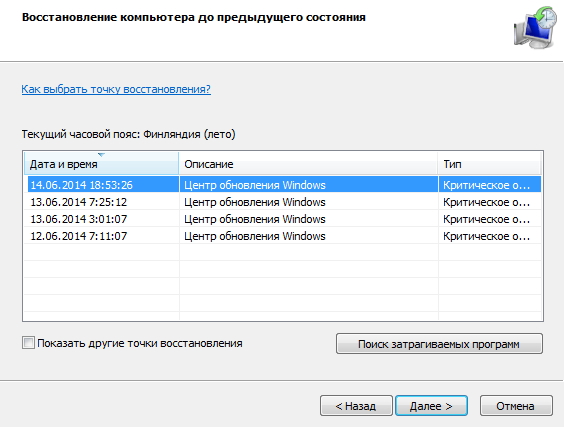
हम इंगित करते हैं कि हमने सब कुछ सही ढंग से चुना है और "संपन्न" पर क्लिक करें। हम एक और चेतावनी देखते हैं, हमारी पसंद "हाँ" है।
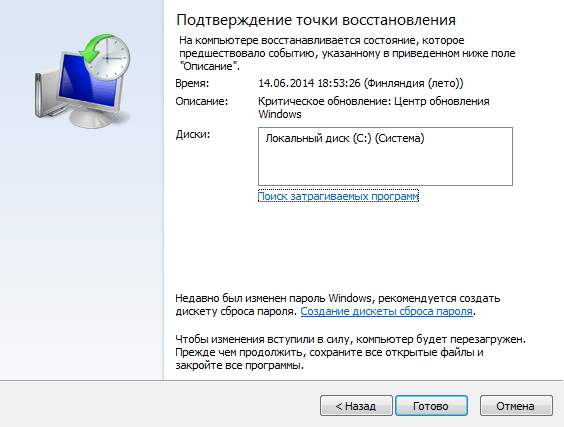
इसके बाद आपको रिकवरी की तैयारी वाली एक विंडो दिखाई देगी। सिस्टम रीबूट हो जाएगा और आपको एक सफल सिस्टम पुनर्प्राप्ति संदेश दिखाई देगा। यदि आपकी समस्या हल नहीं हुई है, तो किसी अन्य विंडोज 7 रोलबैक बिंदु का चयन किया जाना चाहिए। यदि इससे मदद नहीं मिलती है, तो कंप्यूटर विशेषज्ञ से संपर्क करना बेहतर है।
सुरक्षित मोड से विंडोज 7 को कैसे रोलबैक करें:
आप यहां से विंडोज 7 सिस्टम रोलबैक कर सकते हैं सुरक्षित मोड. यह विधि तब उपयुक्त होती है जब सिस्टम प्रारंभ नहीं किया जा सकता हो सामान्य मोड. सबसे पहले हम सुरक्षित मोड में जाते हैं। ऐसा करने के लिए, सिस्टम को रीबूट करें और जैसे ही कंप्यूटर चालू हो, F8 दबाएं।
- इसके बाद, पॉप-अप विंडो से आपको बूट प्रकार "सेफ मोड" का चयन करना होगा;
- एंट्रर दबाये"। हम सिस्टम के सुरक्षित मोड में बूट होने तक प्रतीक्षा करते हैं;
- तब सभी क्रियाएं पहली विधि के समान होती हैं।
इसके बाद कंप्यूटर रीबूट हो जाएगा और सामान्य रूप से काम करना शुरू कर देगा। बेशक, अगर रोलबैक बिंदु सही ढंग से चुना गया है।
विंडोज 7 अपडेट को वापस कैसे रोल करें:
रोलबैक विंडोज़ अपडेट 7 करना बहुत आसान है. ऐसा करने के लिए, सरल निर्देशों का पालन करें। स्टार्ट मेनू से, कंट्रोल पैनल खोलें। "सिस्टम" आइटम का चयन करें. उसके बाद, “देखें” पर जाएँ स्थापित अद्यतन. उस अपडेट का चयन करें जिसने हमारे साथ हस्तक्षेप किया और "हटाएं" पर क्लिक करें। यह शायद विंडोज 7 को वापस रोल करने का सबसे आसान तरीका है।

![]()
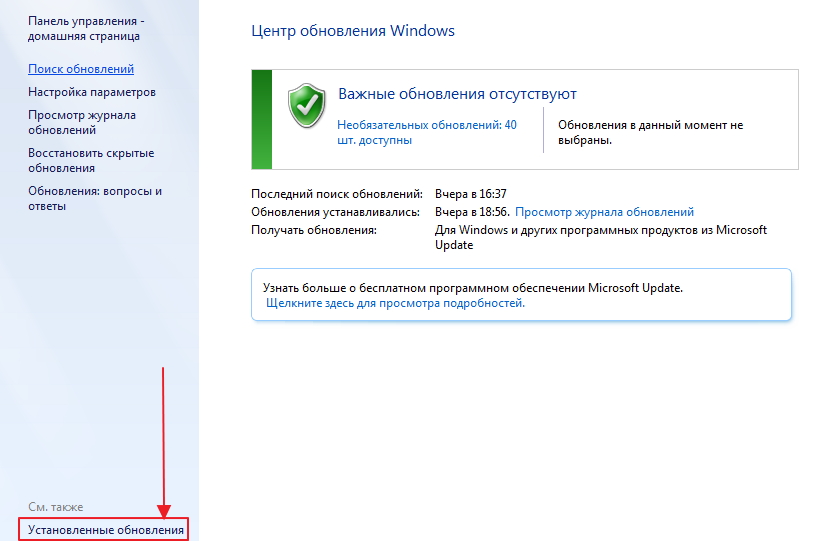

इस लेख से आपने विंडोज 7 सिस्टम को वापस रोल करने के 3 तरीके सीखे, ये सभी काम करते हैं। और यदि आप निर्देशों का सख्ती से पालन करते हैं, तो समस्या के समाधान की संभावना बहुत अधिक है।
आप अपने कंप्यूटर को कई कारणों से रोलबैक कर सकते हैं, उदाहरण के लिए, आपने ड्राइवरों को फिर से इंस्टॉल किया है, लेकिन वे ठीक से काम नहीं करते हैं, या आपने बहुत सारे प्रोग्राम और गेम इंस्टॉल किए हैं, जिनमें से कई गलत तरीके से इंस्टॉल किए गए थे, या आपने कोई अपडेट किया है जिसके बाद सिस्टम ठीक से काम नहीं करता, या विंडोज़ प्रारंभ ही नहीं होती। आप यह कर सकते हैं विभिन्न तरीके. कुछ विधियाँ जिनके द्वारा आप सिस्टम को वापस ला सकते हैं और पुनर्स्थापित कर सकते हैं, सार्वभौमिक हैं, और कुछ विशेष रूप से किसी विशिष्ट कारण के लिए उपयुक्त हैं।
पुनर्स्थापना बिंदु पर वापस कैसे जाएं
यदि आपके कंप्यूटर पर विंडोज प्रारंभ नहीं होता है, तो यह विधि उपयुक्त नहीं है, लेकिन यह गेम या प्रोग्राम इंस्टॉल करने के बाद, सिस्टम में सेटिंग्स के साथ असफल प्रयोग के बाद, असफल अपडेट के बाद या बाद में सिस्टम को विंडोज पर वापस लाने के लिए उपयुक्त है। ड्राइवरों को हटाना. एक पुनर्स्थापना बिंदु स्वचालित रूप से बनाया जाता है, आमतौर पर प्रोग्राम इंस्टॉल करने के बाद, लेकिन आप मैन्युअल रूप से एक सिस्टम पुनर्स्थापना बिंदु बना सकते हैं। अपने सभी पुनर्प्राप्ति बिंदुओं को देखने के लिए, आपको अपने कीबोर्ड पर दो WIN+X कुंजी एक साथ दबाकर उन्हें खोलना होगा। खुलेगा संदर्भ मेनूजिसमें आपको कंट्रोल पैनल का चयन करना होगा।
आप कंट्रोल पैनल का उपयोग करके वापस रोल कर सकते हैं विंडोज़ सिस्टम 7
खुलने वाली कंट्रोल पैनल विंडो में, खोज फ़ील्ड में शब्द दर्ज करें वसूली. इसके बाद आपको क्लिक करना होगा वसूलीजो कंट्रोल पैनल के सबसे ऊपर दिखाई दिया।
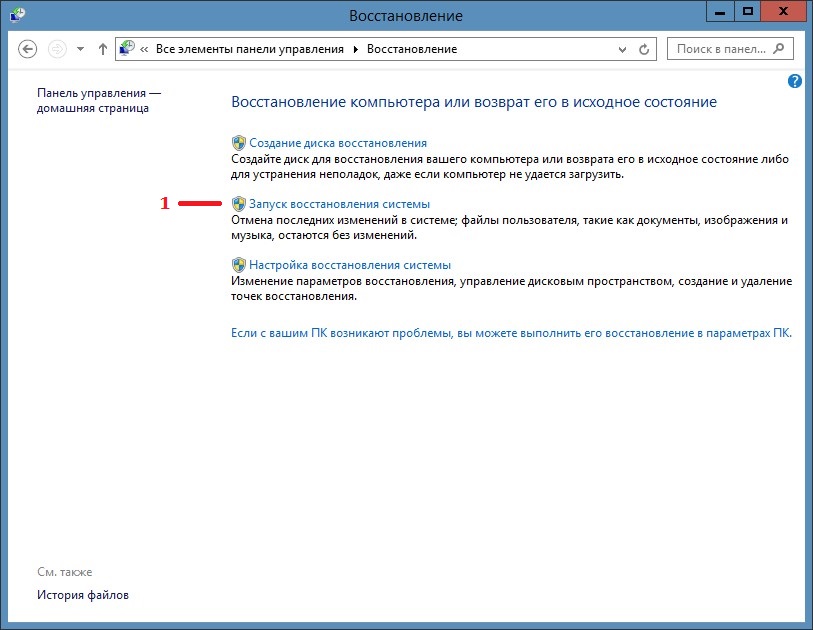 इस आइटम का चयन करके आप विंडोज़ सिस्टम को वापस रोल कर सकते हैं।
इस आइटम का चयन करके आप विंडोज़ सिस्टम को वापस रोल कर सकते हैं। अगली विंडो में कई आइटम होंगे, और आपको आइटम पर क्लिक करना होगा पुनर्प्राप्ति प्रणाली प्रारंभ करनाअपने कंप्यूटर को वापस रोल करने के लिए. यदि आपको मैन्युअल रूप से एक पुनर्स्थापना बिंदु बनाने की आवश्यकता है, तो आपको सिस्टम पुनर्स्थापना सेटिंग्स आइटम पर क्लिक करना होगा और अगली विंडो में विंडो के बिल्कुल नीचे स्थित क्रिएट बटन पर क्लिक करना होगा। एक नई रिकवरी विंडो खुलेगी. सिस्टम फ़ाइलेंऔर पैरामीटर जिसमें क्लिक करना है आगे.
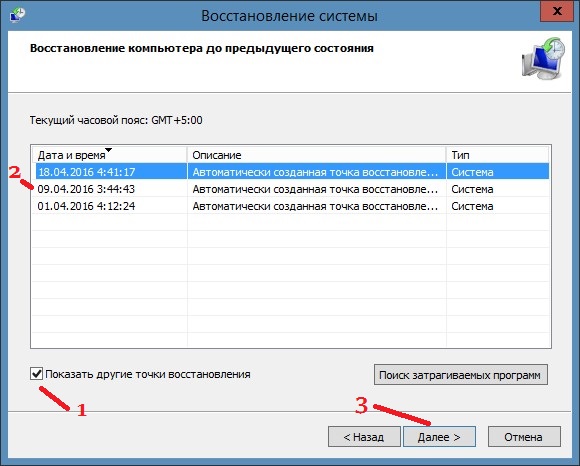 विंडोज़ 10 रोलबैक बिंदु
विंडोज़ 10 रोलबैक बिंदु अगली विंडो में, अपने कंप्यूटर को पुनर्स्थापित करें पिछली स्थितिअपने कंप्यूटर को पूर्वव्यापी रूप से पुनर्स्थापित करने के लिए, आपको बॉक्स को चेक करना होगा अन्य पुनर्स्थापना बिंदु दिखाएँ. फिर उस तारीख पर क्लिक करें जब आपके कंप्यूटर में सब कुछ ठीक था और क्लिक करें आगे. इसके बाद, सिस्टम रोलबैक करें और रीबूट करने के बाद, कंप्यूटर चयनित तिथि की स्थिति में वापस आ जाएगा।
विंडोज़ से वापस कैसे रोल करें
यदि विंडोज़ प्रारंभ नहीं होती है तो यह विधि, पिछली विधि की तरह, उपयुक्त नहीं है। इस पद्धति का उपयोग करके, आप सभी डेटा के नुकसान या डेटा के आंशिक नुकसान के साथ सिस्टम को फ़ैक्टरी सेटिंग्स पर वापस ला सकते हैं। पहले मामले की तरह, कंट्रोल पैनल खोलें और रिकवरी विंडो पर जाएं।
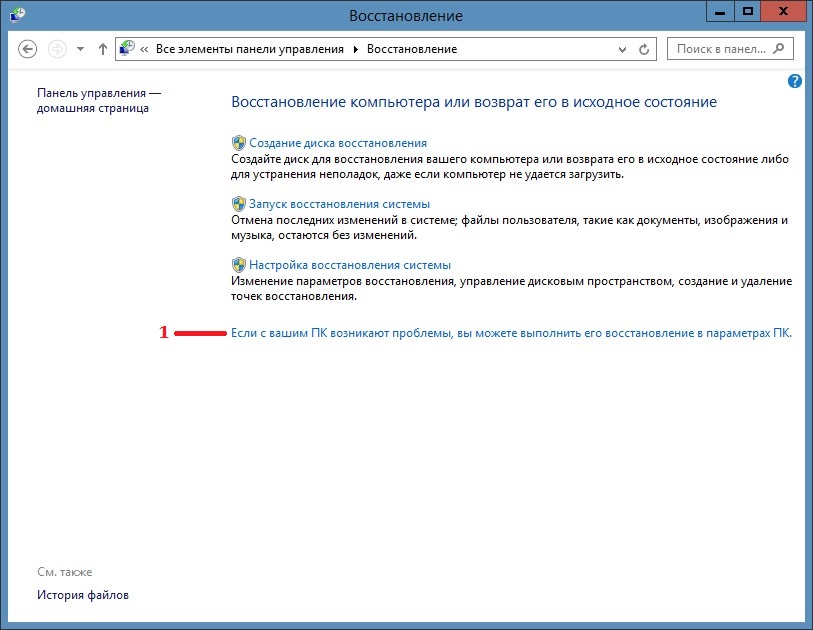 कंप्यूटर सेटिंग्स खोलने के लिए अंतिम पंक्ति पर क्लिक करें
कंप्यूटर सेटिंग्स खोलने के लिए अंतिम पंक्ति पर क्लिक करें इस विंडो में आपको आइटम पर क्लिक करना होगा यदि आपके पीसी में समस्या आ रही है, तो आप इसे पीसी सेटिंग्स में पुनर्स्थापित कर सकते हैं. इसके बाद आपके कंप्यूटर पर एक विंडो खुलेगी कंप्यूटर सेटिंग्सटैब पर वसूली.
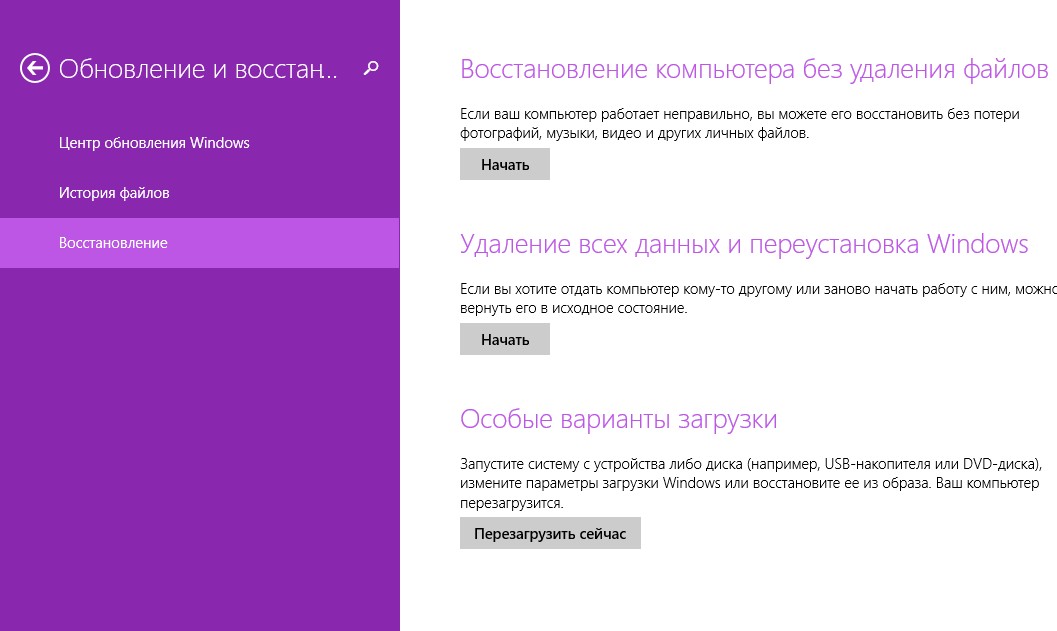 विंडोज 8 सिस्टम रोलबैक
विंडोज 8 सिस्टम रोलबैक इस टैब पर तीन पुनर्प्राप्ति विकल्प हैं:
फ़ाइलें हटाए बिना अपना कंप्यूटर पुनर्प्राप्त करें. इस स्थिति में, सिस्टम को पुनर्स्थापित करने के बाद, स्थित फ़ाइलों को छोड़कर फ़ाइलें और सभी प्रोग्राम खो जाएंगे सिस्टम फ़ोल्डरसंगीत, वीडियो, दस्तावेज़, डाउनलोड और छवियां, साथ ही प्रोग्राम और एप्लिकेशन जो विंडोज स्टोर से इंस्टॉल किए गए थे।
सभी डेटा हटाएं और विंडोज़ को पुनः स्थापित करना. इस स्थिति में, सिस्टम की एक साफ़ पुनर्स्थापना होगी और सभी फ़ाइलें सिस्टम डिस्कऔर आपको सिस्टम को दोबारा इंस्टॉल करने के बाद डेटा रिकवरी करनी होगी।
विशेष डाउनलोड विकल्प. ऐसे में आपको जरूरत पड़ेगी स्थापना डिस्कजिससे आपने अपने कंप्यूटर पर सिस्टम इंस्टॉल किया है।
वांछित विकल्प का चयन करने के बाद क्लिक करें आगे, और पुनर्प्राप्ति प्रक्रिया से गुजरने के बाद आपको अपने पसंदीदा प्रोग्राम को फिर से इंस्टॉल करना होगा।
कमांड लाइन के माध्यम से सिस्टम पुनर्स्थापना
यदि कंप्यूटर पर विंडोज़ शुरू होना बंद हो जाता है तो आमतौर पर वे सिस्टम रिस्टोर करते हैं। इस विधि को BIOS के माध्यम से सिस्टम रिकवरी या cmd के माध्यम से सिस्टम रिकवरी भी कहा जाता है। BIOS के माध्यम से सिस्टम को वापस रोल करना शुरू करने के लिए, आपको अपने कंप्यूटर पर स्टार्ट बटन दबाना होगा और तुरंत कीबोर्ड पर F8 कुंजी दबाए रखना होगा, और जब बूट मेनू दिखाई दे, तो इसे छोड़ दें।
 BIOS के माध्यम से कंप्यूटर को कैसे पुनर्स्थापित करें
BIOS के माध्यम से कंप्यूटर को कैसे पुनर्स्थापित करें इसके बाद, बायोस के माध्यम से सिस्टम को पुनर्स्थापित करने के लिए, आपको कीबोर्ड पर तीरों का उपयोग करके आइटम का चयन करना होगा कमांड लाइन समर्थन के साथ सुरक्षित मोडऔर अपने कीबोर्ड पर ENTER दबाएँ। एक कमांड लाइन खुलेगी जिसमें आपको एंटर करना होगा %systemroot%\system32\restore\rstrui.exeऔर अपने कीबोर्ड पर ENTER कुंजी दबाएँ। इसके बाद, सिस्टम रोलबैक सुरक्षित मोड में शुरू हो जाएगा। सिस्टम रोलबैक कब पूरा होगा? कमांड लाइनआपको कंप्यूटर को पुनरारंभ करना होगा और यह सामान्य मोड में प्रारंभ होगा।
विंडोज़ सिस्टम रोलबैक या सिस्टम रिस्टोर तत्काल कंप्यूटर पुनर्जीवन का एक कार्य है। यह सभी सेटिंग्स और प्रोग्राम लौटाता है जो विफलता से पहले कंप्यूटर पर थे। गंभीर त्रुटियों के बाद आपको इसका उपयोग करना चाहिए, यह गलत है स्थापित प्रोग्रामऔर ड्राइवर जब पीसी प्रारंभ नहीं होता है। ऐसे मामलों में जहां किसी चीज़ ने सिस्टम को नुकसान पहुंचाया है और इसे ठीक करने के प्रयास वर्तमान में असफल हैं।
सिस्टम रोलबैक करने के तीन तरीके हैं। सभी एक ही परिणाम लाते हैं. अंतर यह है कि कंप्यूटर कितना क्षतिग्रस्त है और क्या विंडोज़ में लॉग इन करना संभव है। आइए पहले विकल्प पर विचार करें: विंडोज़ प्रारंभ होती है, लेकिन त्रुटियाँ कंप्यूटर को सामान्य रूप से काम करने से रोकती हैं। सिस्टम रिस्टोर विंडो में प्रवेश करने के लिए, स्टार्ट बटन पर क्लिक करें, फिर ऑल प्रोग्राम्स पर। नीचे स्क्रॉल करें और "मानक" फ़ोल्डर पर जाएं, फिर "सिस्टम" फ़ोल्डर पर जाएं और "सिस्टम रिस्टोर" पर क्लिक करें। दिखाई देने वाली विंडो में, "अगला" बटन पर क्लिक करें। अब एक पुनर्स्थापना बिंदु चुनें। सबसे हालिया (कारण के भीतर) क्षण चुनें जब कंप्यूटर पूरी तरह से काम कर रहा था। अगला पर क्लिक करें"।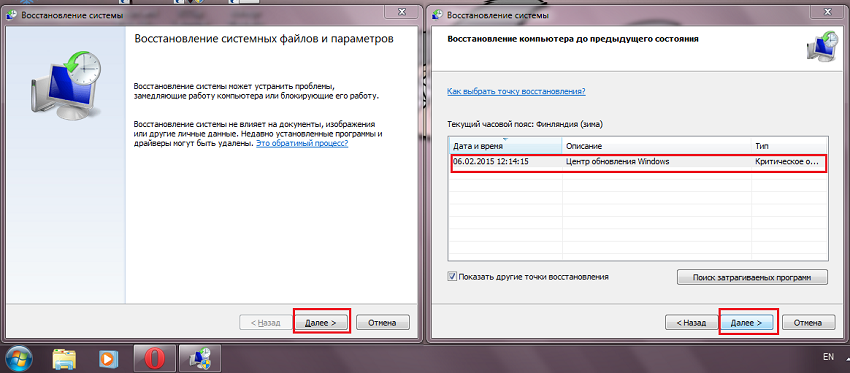




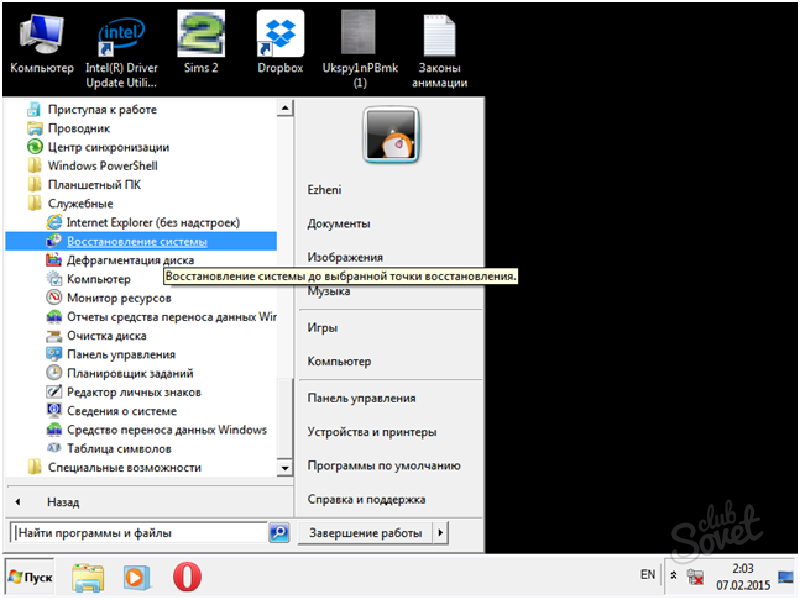
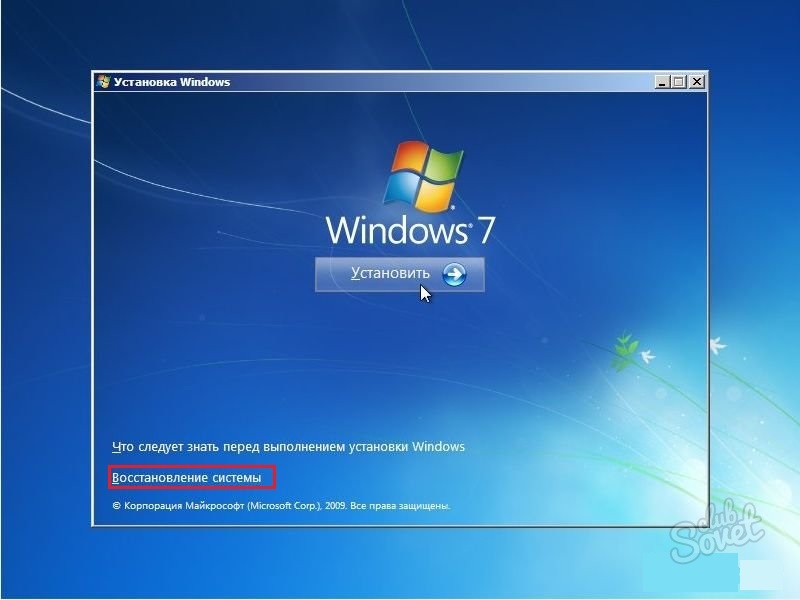
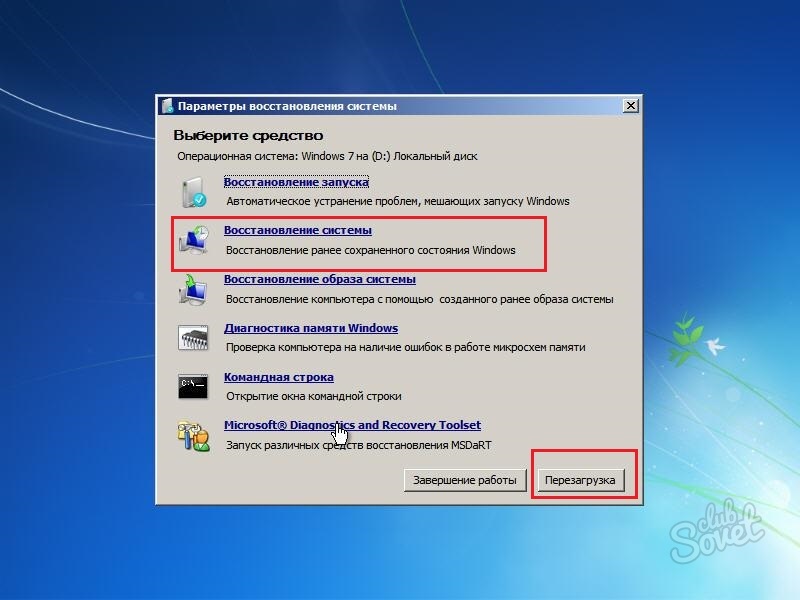
मुझे आशा है कि आप विंडोज़ को वापस रोल करने में सक्षम थे और सभी समस्याएं ठीक हो गईं!




